Django模版(三)
文章目录
一、图片验证码
1.验证码
在用户注册、登录页面,为了防止暴力请求,可以加入验证码功能,如果验证码错误,则不需要继续处理,可以减轻业务服务器、数据库服务器的压力。
2.手动实现验证码
接下来的代码不要求手动写出来,因为这种代码在网上可以搜到很多。
1)安装包Pillow3.4.1。
pip install Pillow==3.4.1
点击查看PIL模块API,以下代码中用到了Image、ImageDraw、ImageFont对象及方法。
2)在booktest/views.py文件中,创建视图verify_code。
提示1:随机生成字符串后存入session中,用于后续判断。 提示2:视图返回mime-type为image/png。
from PIL import Image, ImageDraw, ImageFont
from django.utils.six import BytesIO
...
def verify_code(request):
#引入随机函数模块
import random
#定义变量,用于画面的背景色、宽、高
bgcolor = (random.randrange(20, 100), random.randrange(
20, 100), 255)
width = 100
height = 25
#创建画面对象
im = Image.new('RGB', (width, height), bgcolor)
#创建画笔对象
draw = ImageDraw.Draw(im)
#调用画笔的point()函数绘制噪点
for i in range(0, 100):
xy = (random.randrange(0, width), random.randrange(0, height))
fill = (random.randrange(0, 255), 255, random.randrange(0, 255))
draw.point(xy, fill=fill)
#定义验证码的备选值
str1 = 'ABCD123EFGHIJK456LMNOPQRS789TUVWXYZ0'
#随机选取4个值作为验证码
rand_str = ''
for i in range(0, 4):
rand_str += str1[random.randrange(0, len(str1))]
#构造字体对象,ubuntu的字体路径为“/usr/share/fonts/truetype/freefont”
font = ImageFont.truetype('FreeMono.ttf', 23)
#构造字体颜色
fontcolor = (255, random.randrange(0, 255), random.randrange(0, 255))
#绘制4个字
draw.text((5, 2), rand_str[0], font=font, fill=fontcolor)
draw.text((25, 2), rand_str[1], font=font, fill=fontcolor)
draw.text((50, 2), rand_str[2], font=font, fill=fontcolor)
draw.text((75, 2), rand_str[3], font=font, fill=fontcolor)
#释放画笔
del draw
#存入session,用于做进一步验证
request.session['verifycode'] = rand_str
#内存文件操作
buf = BytesIO()
#将图片保存在内存中,文件类型为png
im.save(buf, 'png')
#将内存中的图片数据返回给客户端,MIME类型为图片png
return HttpResponse(buf.getvalue(), 'image/png')
3)打开booktest/urls.py文件,配置url。
url(r'^verify_code/$', views.verify_code),
4)运行服务器,在浏览器中输入如下网址。
http://127.0.0.1:8000/verify_code/
5)浏览效果如下图:
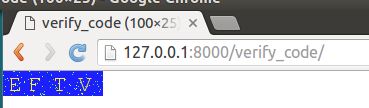
3.调用验证码
1)在booktest/views.py文件中,创建视图verify_show。
def verify_show(request):
return render(request,'booktest/verify_show.html')
2)打开booktest/urls.py文件,配置url。
url(r'^verify_show/$', views.verify_show),
3)在templates/booktest/目录下创建verify_show.html。
<html>
<head>
<title>验证码</title>
</head>
<body>
<form method="post" action="/verify_yz/">
{%csrf_token%}
<input type="text" name="yzm">
<img id="yzm" src="/verify_code/"/>
<span id="change">看不清,换一个</span>
<br>
<input type="submit" value="提交">
</form>
</body>
</html>
4)运行服务器,在浏览器中输入如下网址。
http://127.0.0.1:8000/verify_show/
5)浏览效果如下图:
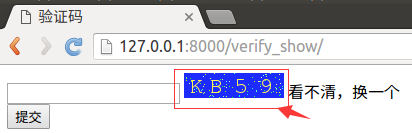
4.验证
1)在booktest/views.py文件中,创建视图verify_yz。
def verify_yz(request):
yzm=request.POST.get('yzm')
verifycode=request.session['verifycode']
response=HttpResponse('no')
if yzm==verifycode:
response=HttpResponse('ok')
return response
2)打开booktest/urls.py文件,配置url。
url(r'^verify_yz/$', views.verify_yz),
3)回到浏览器后刷新,在文本框中填写验证码,点击提交按钮。
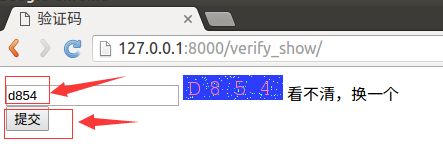
4)浏览效果如下图:
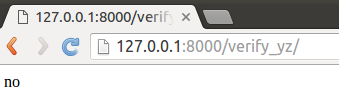
5.点击“看不清,换一个”,换一个新的验证码
<script type="text/javascript" src="/static/jquery-1.12.4.min.js"></script>
<script type="text/javascript">
$(function(){
$('#change').css('cursor','pointer').click(function() {
$('#yzm').attr('src',$('#yzm').attr('src')+1)
});
});
</script>
...
<img id="yzm" src="/verify_code/?1"/>
<span id="change">看不清,换一个</span>
二、反向解析
当某一个url配置的地址发生变化时,页面上使用反向解析生成地址的位置不需要发生变化。
- 根据url 正则表达式的配置动态的生成url。
在项目urls中包含具体应用的urls文件时指定namespace;


1.先看看原来怎么做
- 打开booktest/views.py文件,创建视图fan1、fan2。
def fan1(request):
return render(request,'booktest/fan1.html')
def fan2(request):
return HttpResponse('fan2')
2)打开booktest/urls.py文件,配置url。
url(r'^fan1/$', views.fan1),
url(r'^fan2/$', views.fan2),
3)在templates/booktest/目录下创建fan1.html。
<html>
<head>
<title>反向解析</title>
</head>
<body>
普通链接:<a href="/fan2/">fan2</a>
</body>
</html>
4)运行服务器,在浏览器中输入如下网址:
http://127.0.0.1:8000/fan1/
浏览效果如下图:
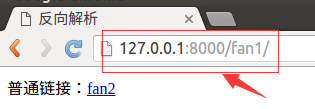
5)点击链接后转向fan2,效果如下图:
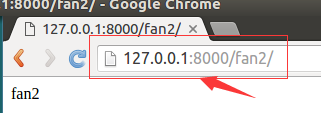
6)打开booktest/urls.py文件,修改"fan2"的正则表达式为"fan_show"。
url(r'^fan_show/$', views.fan2),
7)打开浏览器,后退一下,刷新后再次点击链接,浏览如下图:

问题就来了:随着功能的增加会出现更多的视图,可能之前配置的正则表达式不够准确,于是就要修改正则表达式,但是正则表达式一旦修改了,之前所有对应的超链接都要修改,真是一件麻烦的事情,而且可能还会漏掉一些超链接忘记修改,有办法让链接根据正则表达式动态生成吗?
答:反向解析。
反向解析应用在两个地方:模板中的超链接,视图中的重定向。
2.反向解析
要实现反向解析功能,需要如下步骤:
1)在test4/urls.py中为include定义namespace属性。
url(r'^',include('booktest.urls',namespace='booktest')),
2)在booktest/urls.py中为url定义name属性,并修改为fan2。
url(r'^fan2/$', views.fan2,name='fan2'),
3)在模板中使用url标签做超链接,此处为templates/booktest/fan1.html文件。
<html>
<head>
<title>反向解析</title>
</head>
<body>
普通链接:<a href="/fan2/">fan2</a>
<hr>
反向解析:<a href="{%url 'booktest:fan2'%}">fan2</a>
</body>
</html>
4)回到浏览器中,后退,刷新,查看源文件如下图,两个链接地址一样。

5)在booktest/urls.py中,将fan2修改为fan_show。
url(r'^fan_show/$', views.fan2,name='fan2'),
6)回到浏览器中,刷新,查看源文件如下图,两个链接地址不一样。

7)反向解析也可以应用在视图的重定向中。
from django.shortcuts import redirect
from django.core.urlresolvers import reverse
return redirect(reverse('booktest:fan2'))
- 总结:
在定义url时,需要为include定义namespace属性,为url定义name属性,使用时,在模板中使用url标签,在视图中使用reverse函数,根据正则表达式动态生成地址,减轻后期维护成本。
3.URL的参数
有些url配置项正则表达式中是有参数的,接下来讲解如何传递参数。
-
情况一:位置参数
1)在booktest/urls.py中,修改fan2如下:
url(r'^fan(\d+)_(\d+)/$', views.fan3,name='fan2'),
2)在booktest/views中,定义视图fan3如下:
def fan3(request, a, b):
return HttpResponse(a+b)
3)修改templates/booktest/fan1.html文件如下:
<html>
<head>
<title>反向解析</title>
</head>
<body>
普通链接:<a href="/fan2_3/">fan2</a>
<hr>
反向解析:<a href="{%url 'booktest:fan2' 2 3%}">fan2</a>
</body>
</html>
4)回到浏览器中,刷新,查看源文件如下图:

使用重定向传递位置参数格式如下:
return redirect(reverse('booktest:fan2', args=(2,3)))
-
情况二:关键字参数
1)在booktest/urls.py中,修改fan2如下:
url(r'^fan(?P<id>\d+)_(?P<age>\d+)/$', views.fan4,name='fan2'),
2)在booktest/views中,定义视图fan4如下:
def fan4(request, id, age):
return HttpResponse(id+age)
2)修改templates/booktest/fan1.html文件如下:
<html>
<head>
<title>反向解析</title>
</head>
<body>
普通链接:<a href="/fan100_18/">fan2</a>
<hr>
反向解析:<a href="{%url 'booktest:fan2' id=100 age=18%}">fan2</a>
</body>
</html>
3)回到浏览器中,刷新,查看源文件如下图:

使用重定向传递关键字参数格式如下:
return redirect(reverse('booktest:fan2', kwargs={'id':100,'age':18}))
在模板文件中使用时,格式如下:
{% url 'namespace名字:name' %}例如{% url ‘booktest:fan2’%};
带位置参数:
{% url 'namespace名字:name' 参数 %}例如{% url ‘booktest:fan2’ 1%}
带关键字参数:
{% url 'namespace名字:name' 关键字参数 %}例如{% url ‘booktest:fan2’ id=1 %}
在重定向的时候使用反向解析:
from django.core.urlresolvers import reverse
无参数:
reverse('namespace名字:name名字')
如果有位置参数
reverse('namespace名字:name名字', args = 位置参数元组)
如果有关键字参数
reverse('namespace名字:name名字', kwargs=字典)